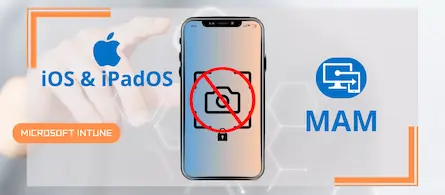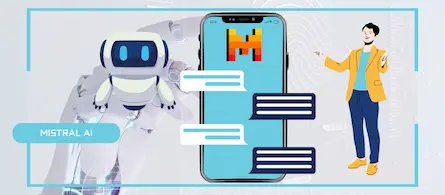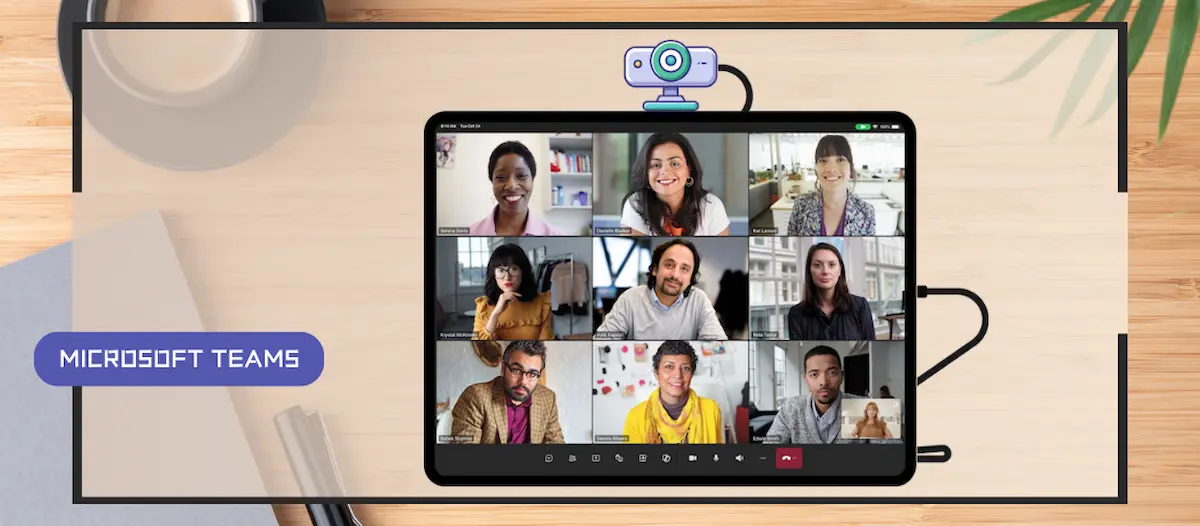
Support des webcam USB sur iPad avec Teams
- Maxime Hiez
- Teams
- 10 Dec, 2024
Introduction
L’utilisation des iPads dans le milieu professionnel a considérablement augmenté, avec de nombreux professionnels préférant les iPads pour leur portabilité et leur autonomie de batterie. En revanche, les utilisateurs préfèrent souvent les caméras externes pour leurs qualités supérieures (meilleure résolution, ajustement des angles et éclairage, …) pour les visioconférences. Que vous animiez une réunion dans une salle de conférence bien éclairée ou que vous fassiez une présentation depuis votre bureau à domicile, une caméra externe peut améliorer considérablement la qualité et le professionnalisme de votre flux vidéo.
Plug & Play
La configuration est simple :
- Connectez votre caméra : Branchez votre caméra externe sur le port USB C de votre iPad.
- Rejoignez votre réunion : Vous pouvez connecter votre caméra avant ou pendant une réunion Teams.
- Déconnectez la caméra : Pour revenir à la caméra par défaut de l’iPad, déconnectez simplement la caméra de votre iPad.
La plupart des caméras compatibles USB-C sont supportées, offrant aux utilisateurs une large gamme d’options pour trouver l’appareil qui répond le mieux à leurs besoins.
Conseils pour optimiser votre expérience
- Assurez-vous que votre caméra est compatible : Vérifiez que votre caméra supporte la connectivité USB-C et que son firmware est à jour.
- Le positionnement est clé : Utilisez des trépieds ou des supports pour un cadrage et une stabilité optimaux.
- L’éclairage fait la différence : Positionnez-vous dans des zones bien éclairées ou utilisez des anneaux lumineux pour un look soigné.
Sources
Avez-vous apprécié cet article ? Vous avez des questions, commentaires ou suggestions, n’hésitez pas à m’envoyer un message depuis le formulaire de contact.
N’oubliez pas de nous suivre et de partager cet article.